
Instagram'ın Keşfet sayfasında size gösterdiği içeriği sinir bozucu veya sıkıcı buluyor musunuz? Sanki uygulama size ilginç bulacağınız hiçbir şeyi göstermiyor mu? İyi haber şu ki, bu sayfada gördüklerinizi kontrol edebilir ve Instagram algoritmalarını size sevdiğiniz şeyleri daha fazla göstermesi için kandırabilirsiniz.
Instagram Keşfet Akışınızı nasıl sıfırlayacağınızı ve uygulamada size gösterilen daha ilgi çekici içerikleri nasıl alacağınızı öğrenmek için kılavuzumuzu takip edin.
Instagram Keşfet Akışınızı Nasıl Sıfırlayabilirsiniz
Instagram, etkinliklerinize göre Keşfet sayfanızı oluşturur. Benzer içerikleri sürekli olarak beğenmek, yorum yapmak, takip etmek, aramak veya paylaşmak, gördüklerinizi şekillendirerek kişiselleştirilmiş bir deneyim yaratır.
Ancak bazen tercihlerinize uygun olmayan içeriklerle de karşılaşabilirsiniz. Bu, farklı tercihlere veya bölgeye özgü viral içeriğe sahip kullanıcılarla olan etkileşimlerden etkilenebilir. Instagram'ın karmaşık algoritmaları da, ne yaptığınıza ve uygulamayı kullandığınızda ne tür içerik görüntülediğinize göre içerik önererek bir rol oynuyor.
Keşfet sayfanızda beğenmediğiniz çok fazla yayın mı görüyorsunuz? Endişeye gerek yok; Instagram Keşfet sayfanızı sıfırlamaya ilişkin eksiksiz bir kılavuzla arkanızdayız. Keşfet sayfanızı tamamen sıfırlamak ve Instagram'da yeni içeriklere ulaşmak için aşağıdaki yöntemleri kullanın.
Keşfet Sayfasını Düzenli Olarak Yenileyin
Keşfet sayfasında aynı gönderileri ve Makaraları görmeye devam ediyorsanız ve yeni bir şeye göz atmak istiyorsanız Keşfet içeriğinizi yenileyin için aşağıdaki hızlı yöntemi kullanabilirsiniz.
Instagram'da Keşfet sayfasını yenilemek için aşağıdaki adımları izleyin. Talimatlar hem Android hem de iOS kullanıcıları için aynıdır.
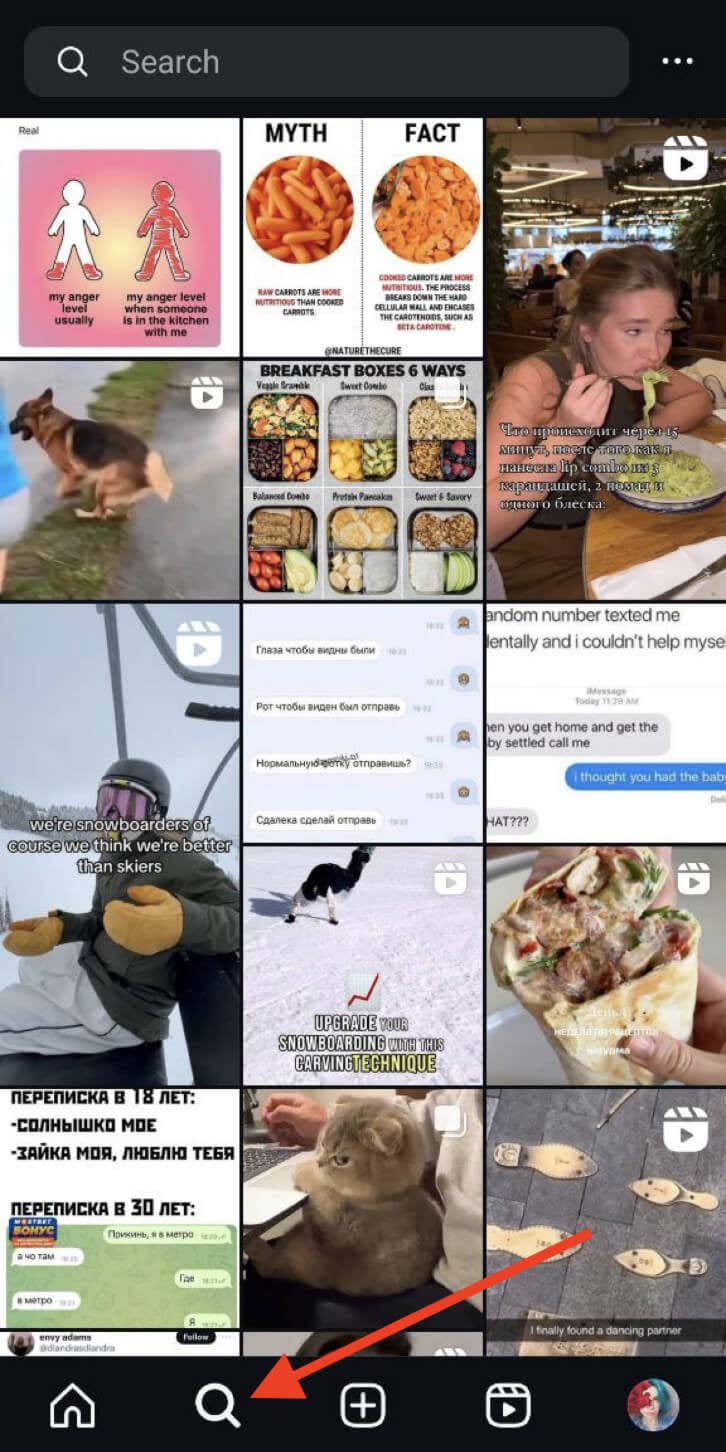
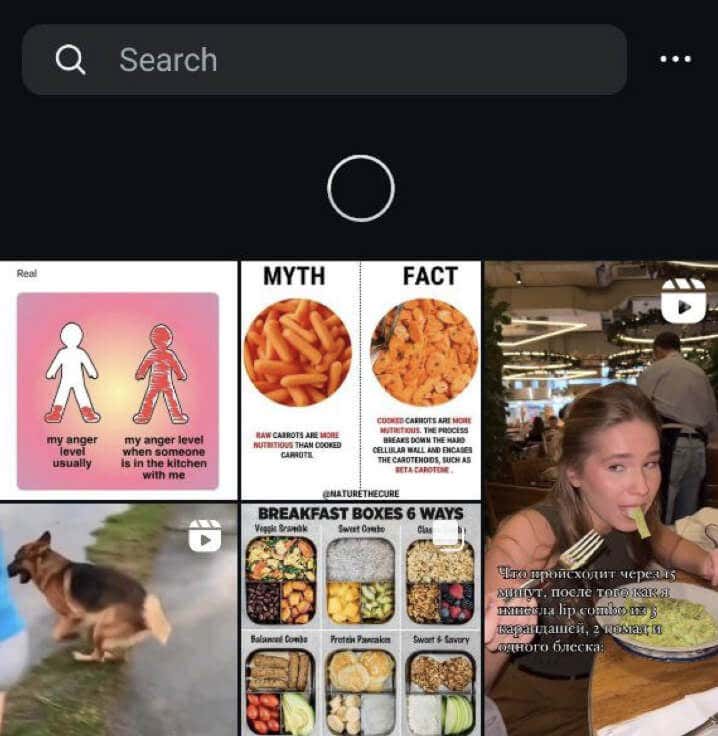
Ancak bu yöntemin içeriğinizi yenilese de Instagram'ın size önerdiği içerik türünü değiştirmeyebileceğini unutmayın.
Dolayısıyla, daha önce gördüklerinize benzer içeriklerle hâlâ karşılaşabilirsiniz. Daha özelleştirilmiş bir yaklaşım için Keşfet sayfanızı daha özelleştirilmiş bir yaklaşıma geliştirmek amacıyla aşağıdaki yöntemlere göz atın..
Instagram'ın Algoritmasını Kişiselleştirin
Keşfet sayfanız istenmeyen içerikle doluysa Instagram'a görmek istemediğiniz şeyleri bildirebilirsiniz. Algoritmanın alışması biraz zaman alsa da yayınları İlgilenmiyorumolarak işaretlemek önerilerinizi hassaslaştırmak için etkili bir yöntemdir.
Burada, Instagram'daki Keşfet sayfanızı sıfırlamak için İlgilenmiyorumseçeneğini nasıl kullanacağınıza ilişkin kısa bir kılavuz bulunmaktadır.
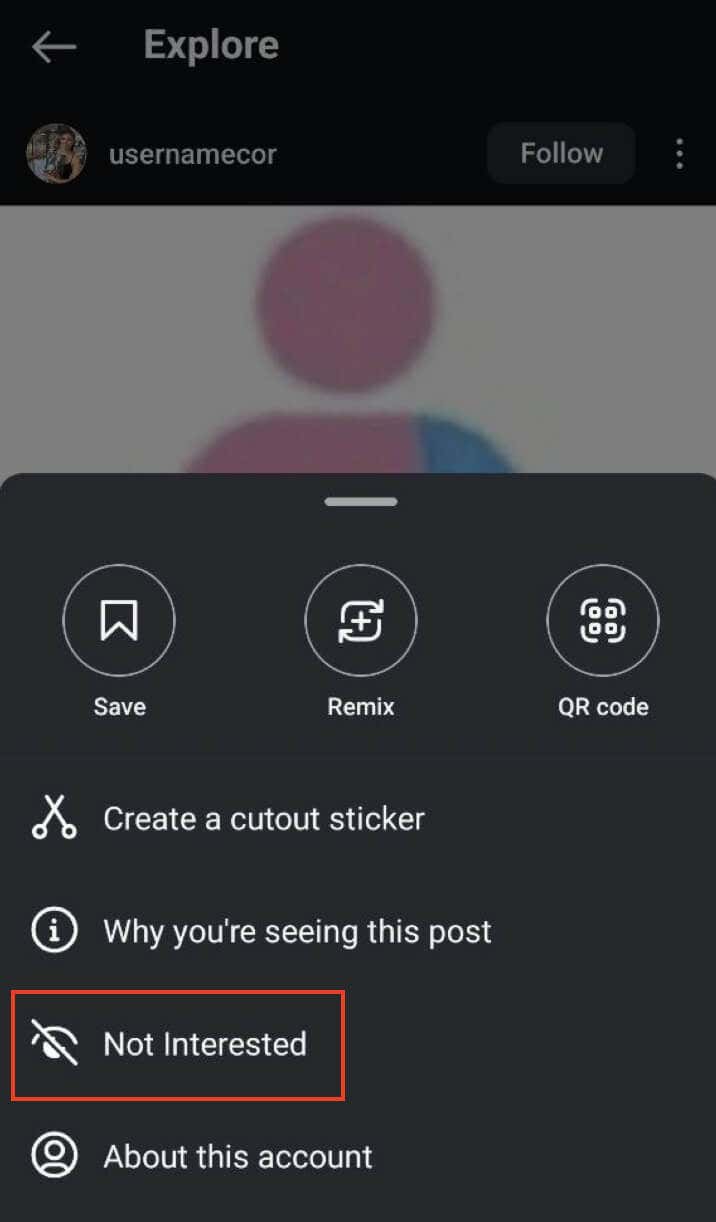
Instagram hemen bu özel gönderiyi gizle olacak ve gelecekte size benzer gönderiler göstermemeye çalışacaktır. Ayrıca, aralarından seçim yapabileceğiniz öneriler içeren bir kutu da göreceksiniz: Belirli sözcükleri içeren yayınları önerme, Önerilen içeriği yönet(bu seçenek hakkında birazdan daha fazla bilgi vereceğiz) ) ve Bu gönderi beni rahatsız etti. Keşfet sayfanızın içeriğini daha da özelleştirmek için bu seçeneklerden herhangi birini tercih etmekten çekinmeyin.
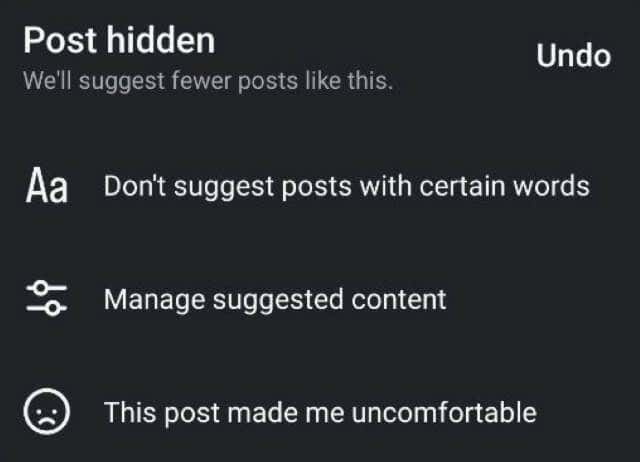
Bunu yaparak Instagram tercihlerinizi kademeli olarak öğrenerek içerik önerilerinizi geliştirir. Benzer içerik görünmeye devam ederse bu gönderiler için işlemi tekrarlayın. Gönderileri sürekli olarak İlgilenmiyorumolarak işaretlemek, Instagram'ın algoritmasına hayranı olmadığınıza dair açık bir sinyal gönderir.
Değişiklik anında olmasa da, bu yöntemin Keşfet sayfanızı sıfırlamak için en etkili yöntem olduğu kanıtlanmıştır. Gönderileri İlgilenmiyorumolarak işaretlemeye ne kadar devam ederseniz, Keşfet deneyiminiz o kadar kişiselleştirilmiş ve keyifli hale gelir.
Uygulama Verilerini ve Nakit İşlemi Temizle
Instagram Keşfet akışınızı sıfırlamayı deneyebileceğiniz bir sonraki yöntem, akıllı telefonunuzdaki verileri ve önbelleği temizlemektir. Bunu yapmadan önce, verileri temizlemenin büyük olasılıkla Keşfet sayfanızda gördüğünüz gönderi türlerini değiştireceğini unutmayın. Ancak bu işlem aynı zamanda tüm kayıtlı verilerinizi ve Instagram uygulamasından çıkış yapın verilerinizi de silecektir, dolayısıyla tekrar oturum açmanız gerekecektir.
Kayıtlı verilerinizin tamamını temizlemek istemiyorsanız yalnızca önbelleği temizleyebilirsiniz. Bu, hesabınızın verilerini kaldırmaz ancak Keşfet sayfanızın içeriğini iyileştirebilir..
Android'de Verileri ve Önbelleği Temizle
Android'de Instagram verilerinizi ve önbelleğinizi temizlemek için aşağıdaki adımları izleyin.
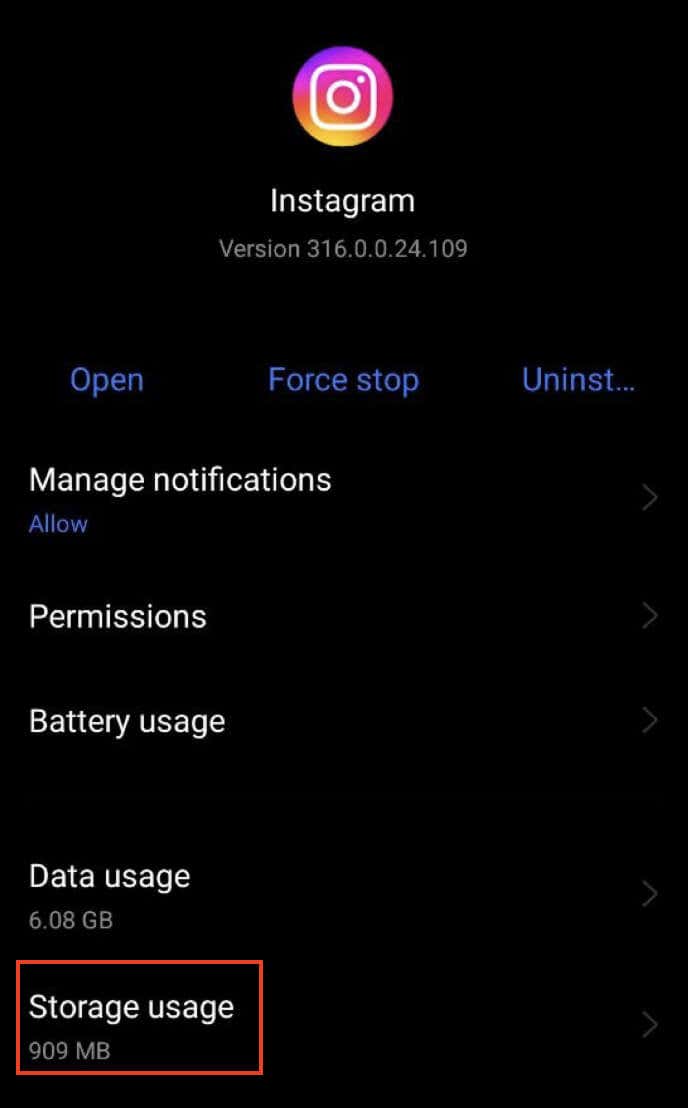
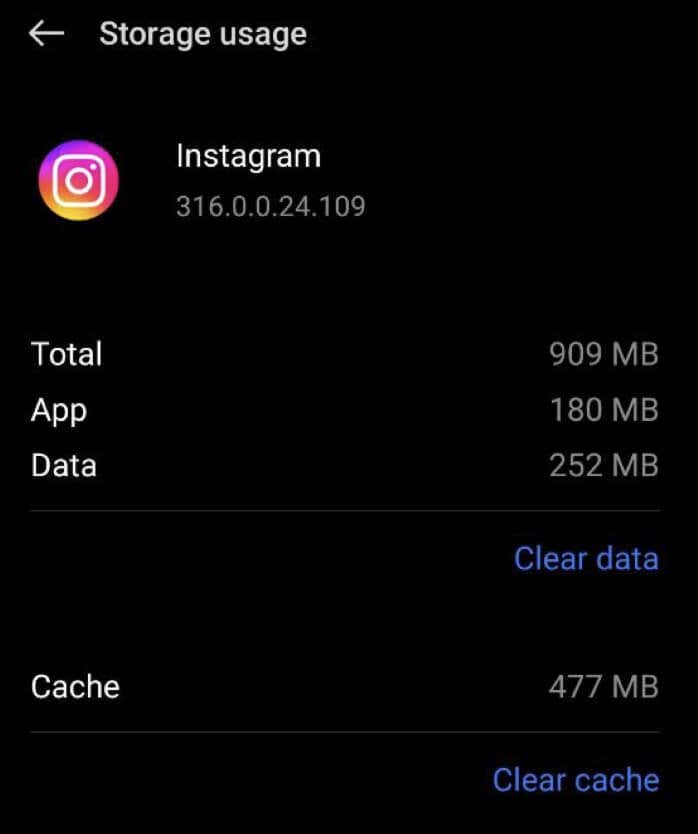
Bu talimatlar çeşitli Android cihazlar için biraz farklılık gösterir ancak seçenekler benzer olmalıdır.
Bitirdikten sonra Instagram uygulamasını yeniden başlatın ve yeni içerik için Keşfet akışını kontrol edin.
iPhone'daki Verileri ve Önbelleği Temizle
Maalesef iOS'ta doğrudan veri/önbellek temizleme seçeneği bulunmuyor. Bunun yerine Instagram verilerini ve önbelleğini temizlemek için uygulamayı silip yeniden yüklemeniz gerekir. Bunu yapmak için aşağıdaki adımları izleyin.
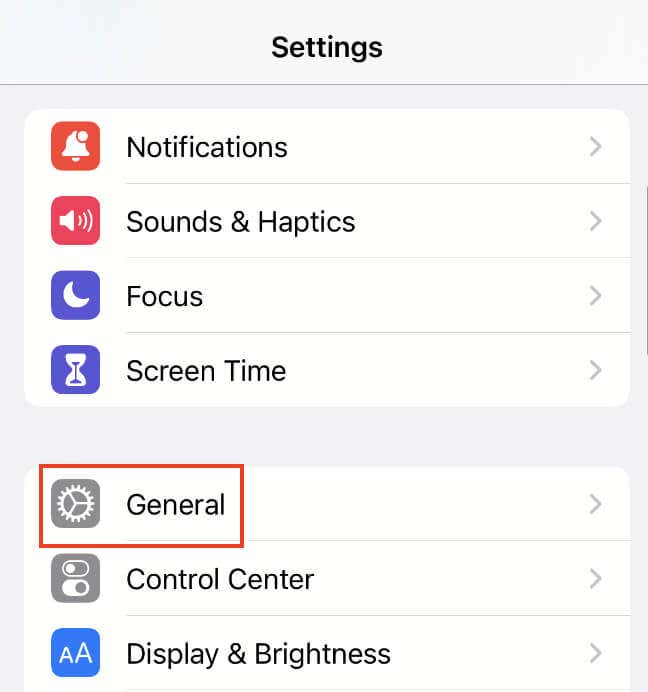
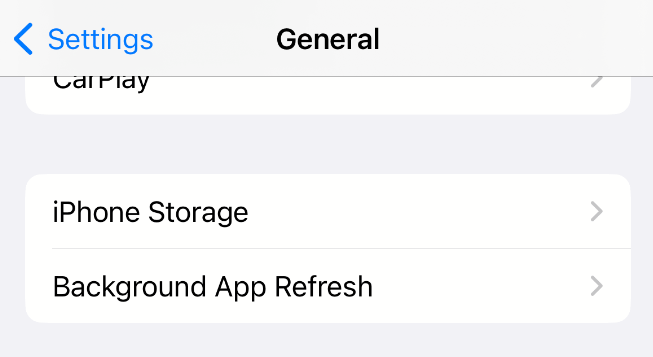
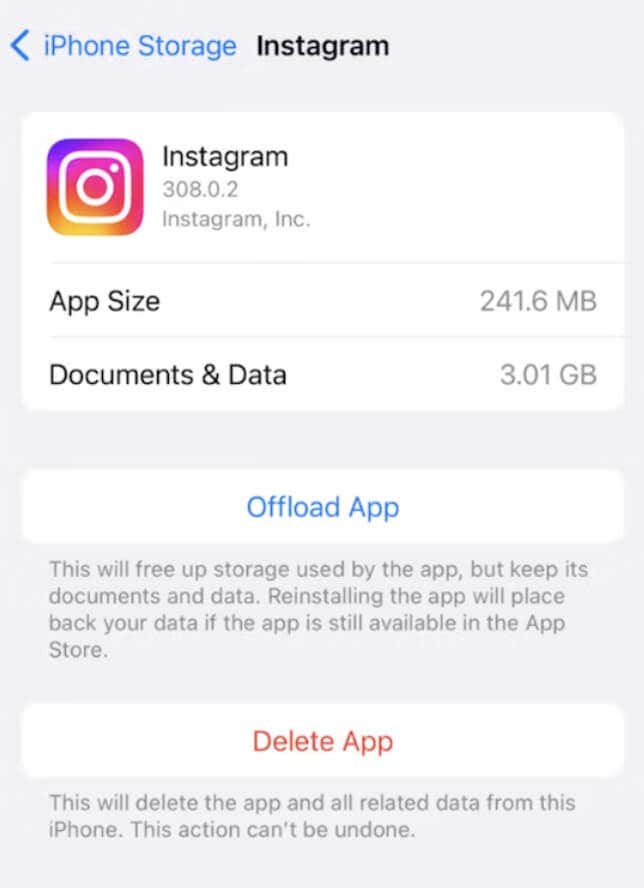
İşiniz bittiğinde uygulamayı App Store'dan yeniden yükleyin ve Keşfet sayfanızdaki içeriğin değişip değişmediğini kontrol etmek için tekrar oturum açın.
Instagram Arama Geçmişinizi Temizleyin
Kullanabileceğiniz diğer bir yöntem ise Instagram arama kayıtlarınızı silmektir. Instagram arama geçmişinizi temizlemek, Keşfet sayfanızda gördüğünüz içerikler konusunda da size yeni bir başlangıç sağlayacaktır.
Instagram'ınızı arama geçmişi temizlemek için aşağıdaki adımları izleyin.
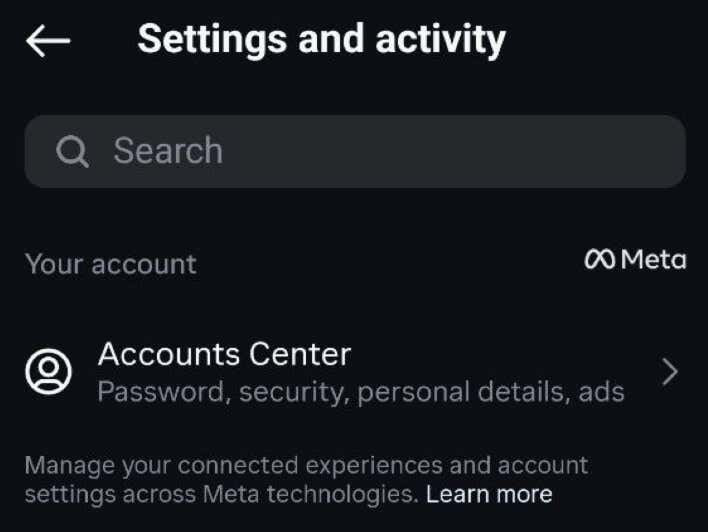
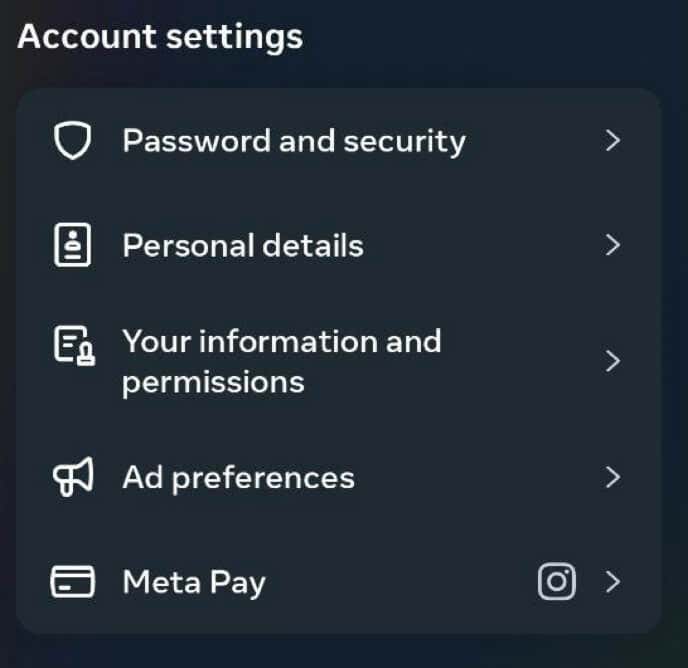
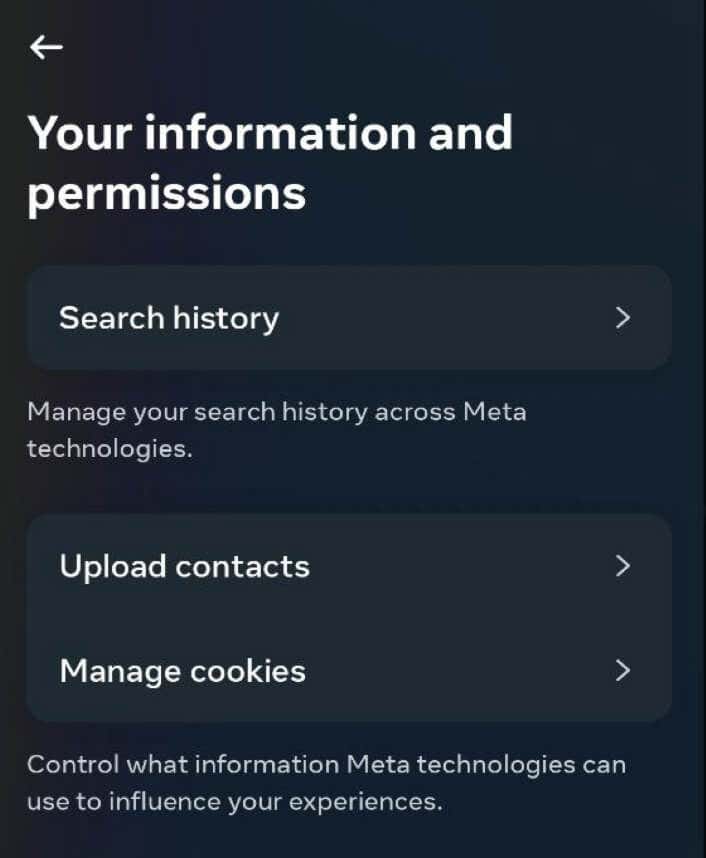
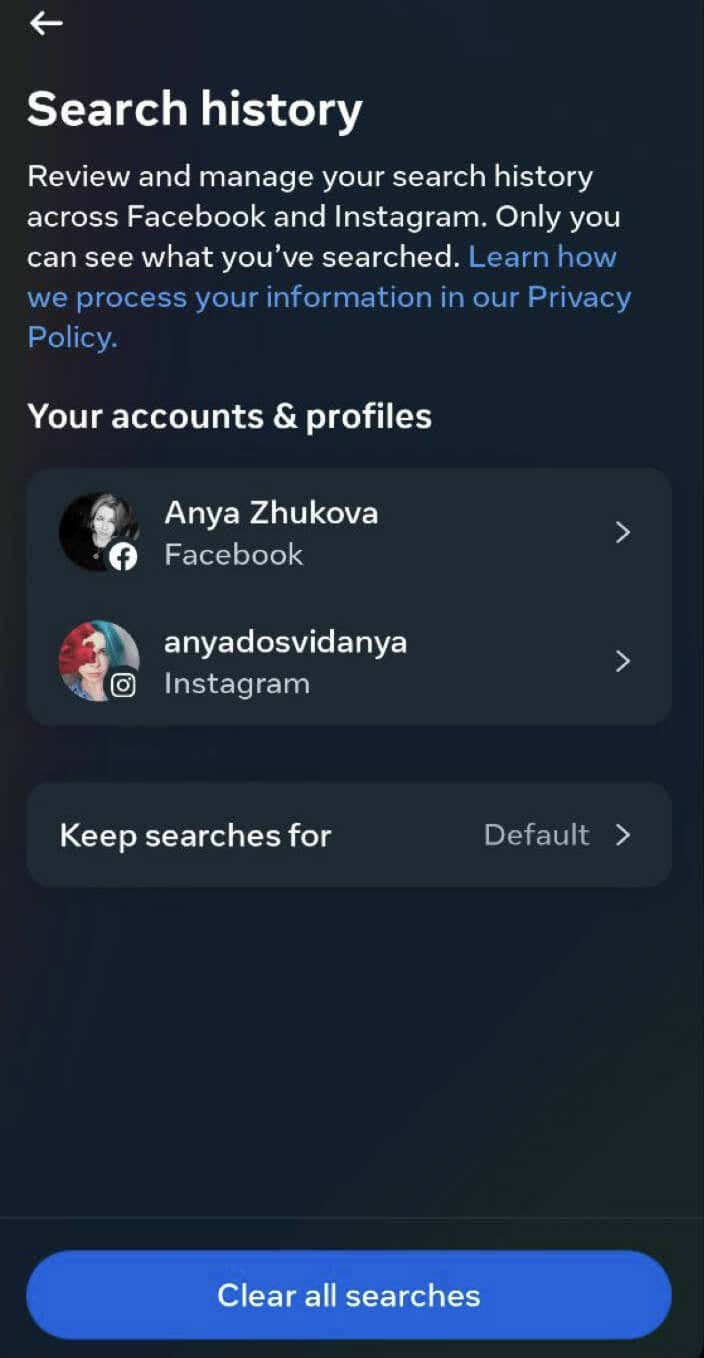
Daha seçici bir yaklaşım için, Hesaplarınız ve profilleriniz altında hesabınıza dokunarak aramaları manuel olarak silebilirsiniz. Bir hesap seçtikten sonra Arama geçmişiniz açılır ve Instagram önerilerinizi etkilemesini istemediğiniz arama girişlerini listeden manuel olarak silebilirsiniz.
Ayrıca, Aramaları sakla seçeneğini seçip bir süre seçebilirsiniz: 3 gün, 7 gün, 14 gün, 30 gün veya Facebook aramalarınızı bir yıl, Instagram aramalarınızı ise 30 gün boyunca saklayan Varsayılan.
Arama geçmişinizi temizlemek, gelişen ilgi alanlarınıza göre yeni bir Keşfet sayfası oluşturmanın en iyi yoludur.
Önerilen İçeriğinizi Kontrol Edin
Instagram'ınız güncelse Instagram'ın sizin için ne tür içerik önerdiğini kontrol etmenize olanak tanıyan yeni eklenen işlevi kullanabilirsiniz.
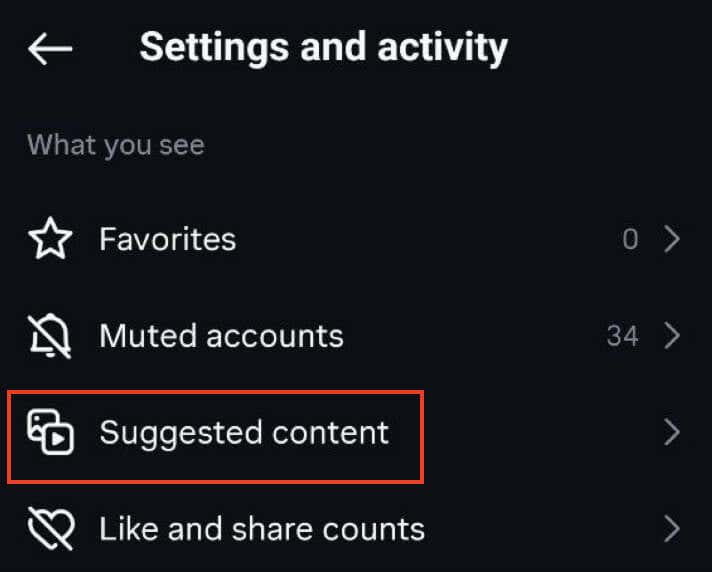
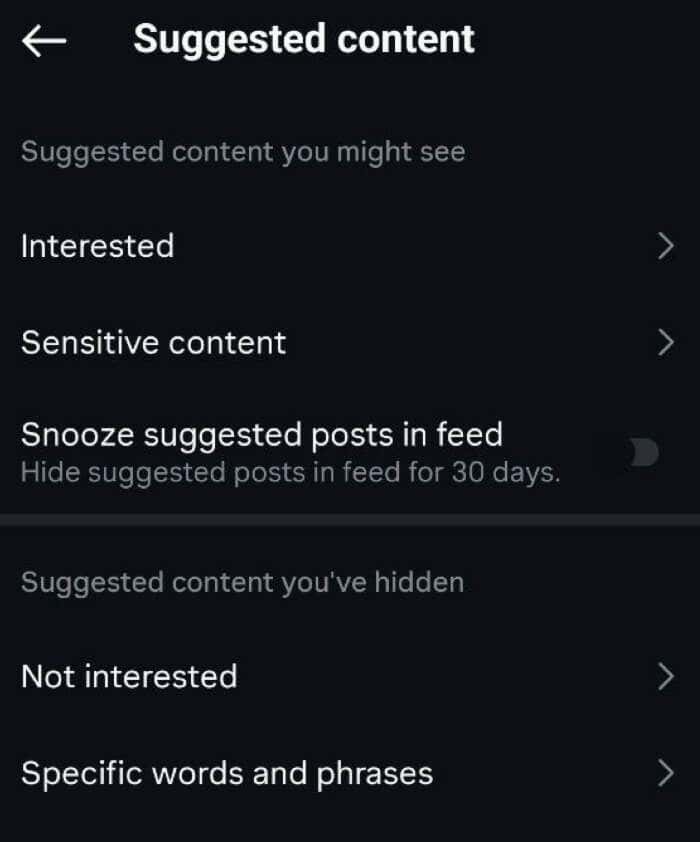
İlgileniyorum
Bu bölümde son 30 gün içinde İlgileniyorum olarak işaretlediğiniz tüm yayınlar bulunur. Belirli bir gönderiyi bu listeden kaldırırsanız Instagram not alacak ve size daha az benzer içerik gösterecektir.
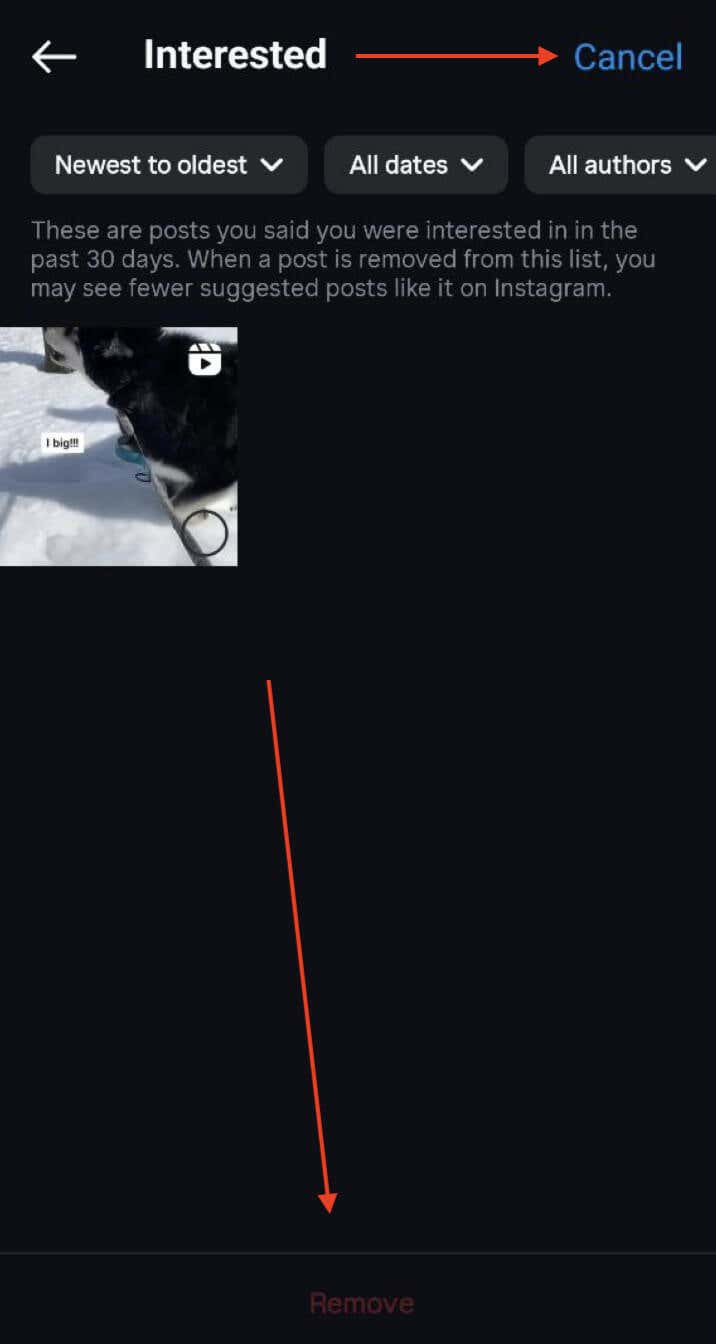
İlgilenenler bölümünden bir gönderiyi kaldırmak için ekranın sağ üst köşesindeki Seç'e dokunun, görmek istemediğiniz bir veya daha fazla gönderiyi seçin ve Kaldır<'ı seçin /açıklık>.
Hassas İçerik
Hassas içerik, Instagram Topluluk Kurallarına aykırı olan bir şey değildir; bunun yerine bazı kişilerin görmek istemediği içeriktir.
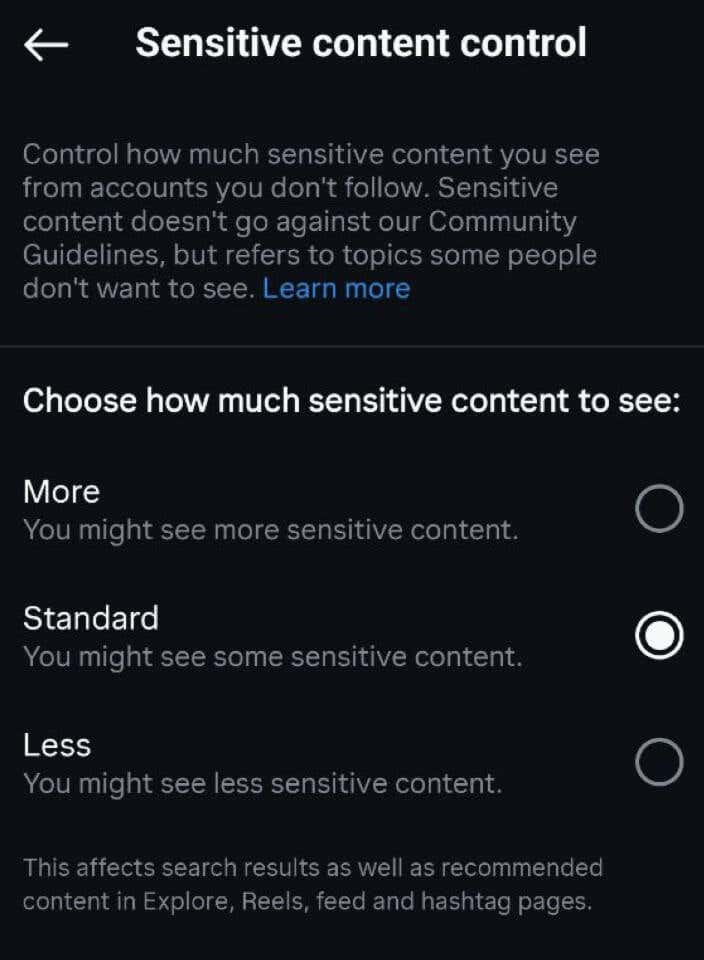
Burada üç seçenek arasından seçim yapabilirsiniz: Daha fazla, Standartveya Daha az. Instagram Keşfet akışınızdaki gönderileri uygunsuz bulursanız daha az hassas içerikleri görmek için Daha az'ı seçin.
Akışta Önerilen Gönderileri Ertele.
Instagram, Keşfet sayfasının yanı sıra Ana Sayfa akışınızda takip etmediğiniz hesaplardan önerilen içerikleri de gösterir. Bu seçenek, önerilen bu gönderileri 30 gün boyunca akışınızda geçici olarak gizler.
Bu içeriği hiçbir zaman görmek istemiyorsanız, her 30 günde bir bu ayara geri dönebilir ve önerilen gönderileri gizlemek için açma/kapama düğmesini açabilirsiniz.
İlgilenmiyorum
Bu bölüm daha önce İlgilenmiyorum olarak işaretlediğiniz yayınları içerir. Bir gönderiyi bu listeden kaldırmaya karar verirseniz Instagram bir ipucu alacak ve size daha fazla benzer içerik önermeye başlayacaktır.
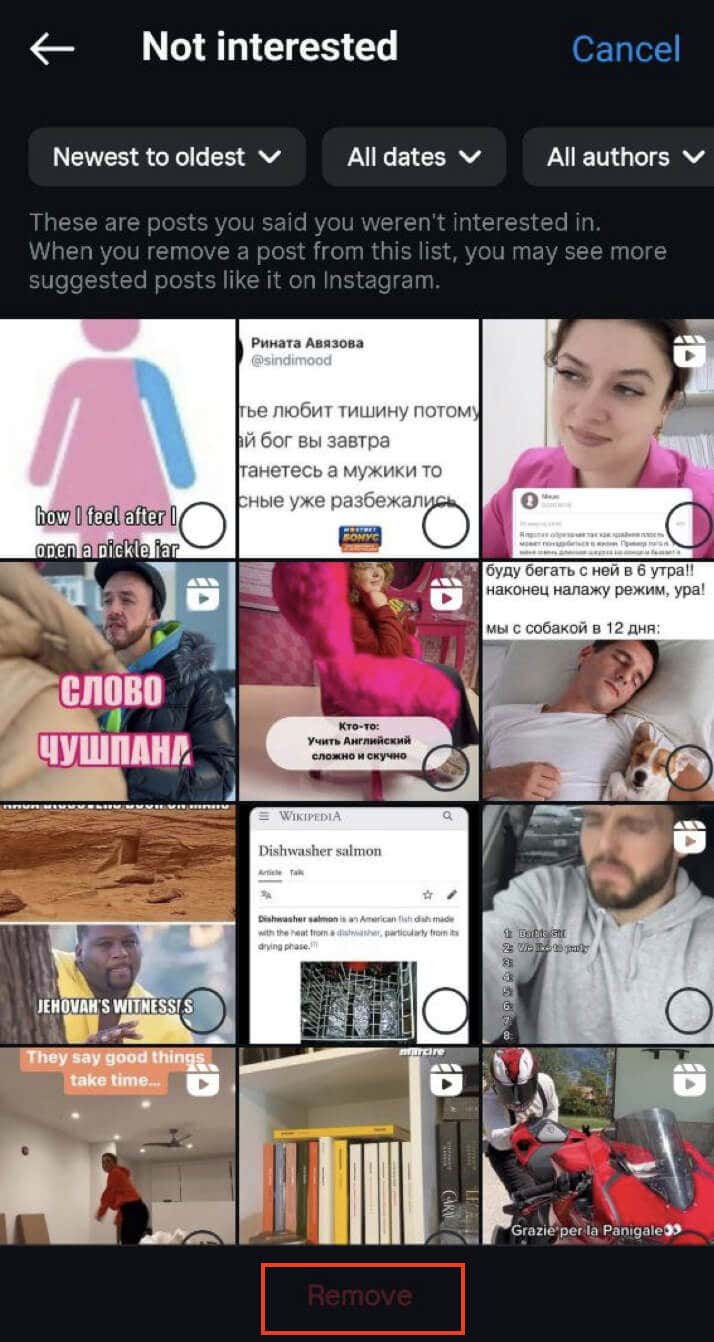
Belirli Kelimeler ve İfadeler
Son bölümde Instagram'da karşılaşmak istemediğiniz kelimeleri, cümleleri ve hatta emojileri girebilirsiniz. Sonuç olarak Instagram, bu belirli kelimeleri ve cümleleri içeren içeriği filtreleyecek ve bunları artık akışınızda görmeyeceksiniz.
Bu kontroller Instagram deneyiminizi şekillendirmek için eşsiz bir fırsat sunar. Bu seçenekleri kullanarak tercihlerinize uygun içeriği aktif olarak kontrol edebilir, Keşfet sayfanızın ilgi alanlarınıza uygun olmasını sağlayabilirsiniz.
Instagram Keşfet Akışını Harika Hale Getirin Tekrar!
Instagram Keşfet'inizi kişisel bir sığınağa dönüştürmek, ince ayar ve ayarlamalarla ilgilidir. Uygulamanın önbelleğini temizlemekten ilgi alanlarını işaretlemeye ve hassas konuları ele almaya kadar Keşfet feed'inizi istediğiniz gibi şekillendirme gücüne sahipsiniz..